Как да направя шаблон за месечен бюджет в Excel?
Компаниите обикновено правят бюджети като план за печелене и харчене на пари за следващите години. За семейство или човек можем също да направим бюджети за спестяване на пари или намаляване на семейния дефицит. В тази статия ще ви покажа как да изтеглите шаблон за бюджет от Office.com в Excel и как да направите или персонализирате шаблон за личен бюджет в Excel.
- Персонализирайте шаблон за месечен бюджет в Excel
- Запазете персонализирана таблица с месечен бюджет като запис в автоматичен текст за лесно повторно използване само с едно щракване
- Изтеглете шаблон за месечен бюджет от Office.com
Персонализирайте шаблон за месечен бюджет в Excel
Въпреки че има толкова много шаблони за бюджет за изтегляне, все пак може да искате да направите персонализиран шаблон за месечен бюджет въз основа на вашите нужди. Следващите стъпки ще ви преведат през персонализирането на шаблон за месечен бюджет в Excel.
Стъпка 1: Подгответе таблица и въведете нейните заглавки на редове и колони, както е показано на следната екранна снимка:
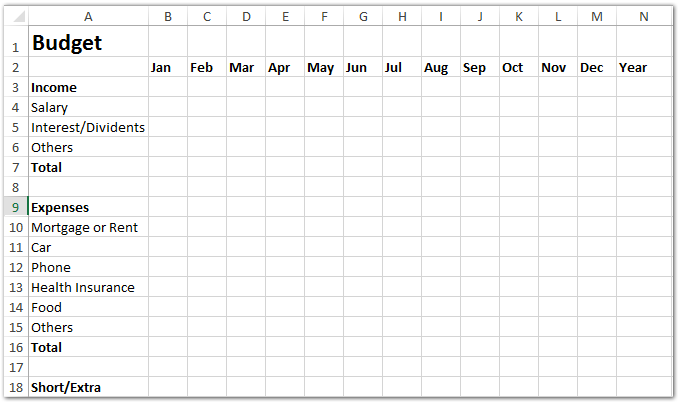
Стъпка 2: Въведете вашите бюджетни данни за приходите и разходите в таблицата и изчислете общите приходи за всеки месец и всеки елемент:
(1) Изчислете общия доход на месец: В клетка B7 въведете =СУМА(B4:B6), след това плъзнете манипулатора за запълване, за да приложите тази формула към диапазон C7:M7.
(2) Изчислете общия доход на всеки елемент: Въведете в клетка N4 =SUM(B4:M4), след което плъзнете манипулатора за запълване, за да приложите тази формула към диапазон N5:N6.
(3) Изчислете общия приход през бюджетната година: в клетка N7 въведете =IF(SUM(N4:N6)=SUM(B7:M7), SUM(N4:N6), FALSE), и натиснете Въведете ключ.

Стъпка 3: Изчислете общите разходи за всеки месец и всеки елемент.
(1) Изчислете общите разходи за всеки месец: В клетка B16 въведете =СУМА(B10:B15)и плъзнете манипулатора за запълване, за да приложите тази формула към диапазон C16:M16.
(2) Изчислете общите разходи за всеки елемент: Въведете в клетка N10 =SUM(B10:M10)и плъзнете манипулатора за запълване, за да приложите тази формула към диапазон N11:N15.
(3) Изчислете общия разход през бюджетната година: В клетка N16 въведете =IF(SUM(B16:M16)=SUM(N10:N15), SUM(N10:N15), FALSE), и натиснете Въведете ключ.

Стъпка 4: Изчислете дефицита или излишъка през тази бюджетна година: Въведете в клетка B18 =B7-B16и плъзнете манипулатора за попълване, за да приложите тази формула към диапазон C18:N18.

Стъпка 5: Направете кръгова диаграма за приходите през тази бюджетна година.
(1) Изберете обхват A4:A6, след което задръжте Ctrl и изберете диапазона N4:N6.
(2) Щракнете върху бутона Pie (или Вмъкване на кръгова и понична диаграма бутон в Excel 2013) на Поставете и след това задайте кръгова диаграма от падащия списък.

Стъпка 6: Форматирайте новата добавена кръгова диаграма.
(1) Добавете етикети за кръговата диаграма, като щракнете с десния бутон върху кръговата диаграма и изберете Добавяне на етикети с данни от менюто с десен бутон.
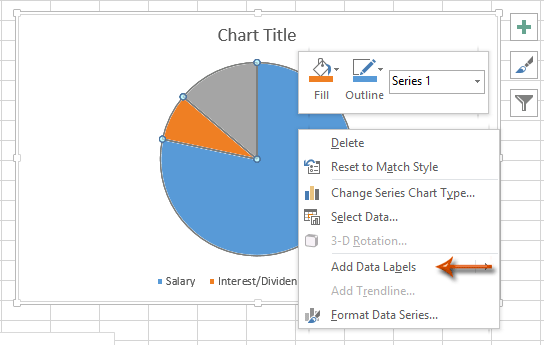
(2) Добавете заглавие на диаграмата, като щракнете върху оформление > Заглавие на диаграмата > Горна диаграма в Excel 2007/2010 (В Excel 2013 заглавието на диаграмата се добавя автоматично) и въведете заглавие на диаграмата, като например Приходи в бюджета.
Стъпка 7: Добавете кръгова диаграма за разходите през тази бюджетна година.
Моля, изберете A10:A15, след което натиснете Ctrl и изберете N10:N15; и след това следвайте същите методи, които въведохме в Стъпка 5-(2) намлява Стъпка .
Стъпка 8: Запазете текущата работна книга като шаблон, като щракнете върху досие > Save > компютър > паса в Excel 2013 или щракнете върху досие / Офис бутон > Save в Excel 2007 и 2010.
Стъпка 9: В следващия диалогов прозорец Запазване като въведете името на вашия шаблон в Име на файл и щракнете върху Запиши като тип кутия и посочете Шаблон на Excel (*.xltx) от падащия списък и накрая щракнете върху Save бутон.

Сега текущата работна книга е запазена като ваш личен шаблон.
Създавайте лесно месечен календар в рамките на определен период от дата в Excel
Kutools за Excel Вечен календар помощната програма може да помогне на потребителите да създават месечен календар в нова работна книга и да оформят всеки календарен месец в нов работен лист, както е показано на екранната снимка по-долу.
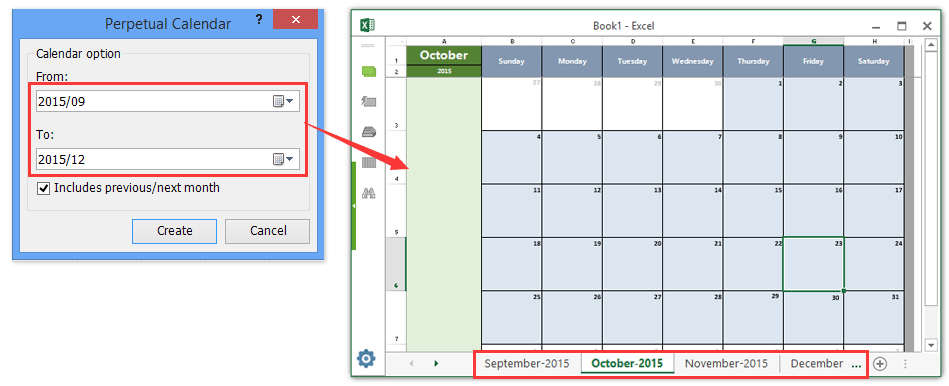
Изтеглете шаблон за месечен бюджет от Office.com
В отваряща се работна книга щракнете върху досие > НОВ, въведете критериите за търсене на Бюджет и натиснете бутона Въведете ключ, след това щракнете, за да изберете един от бюджетните шаблони и накрая щракнете върху Създаване на бутон (или Изтегли бутон).

Запазете персонализирана таблица с месечен бюджет като запис в автоматичен текст за лесно повторно използване само с едно щракване
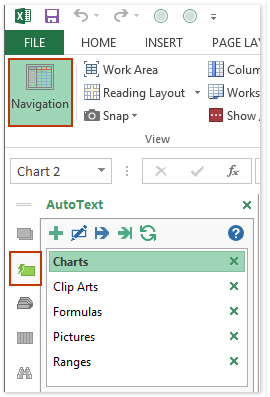
В допълнение към запазването като шаблон, Kutools за Excel's автотекст помощната програма поддържа потребителите на Excel да запазят персонализираната бюджетна таблица като запис в автоматичен текст, който ще запази всички клетъчни формати и формули, които сте задали в таблицата. И можете да използвате повторно записа в AutoText по всяко време във всяка работна книга само с едно щракване.
Kutools за Excel - Снабден с над 300 основни инструмента за Excel. Насладете се на пълнофункционален 30-дневен БЕЗПЛАТЕН пробен период без кредитна карта! Изтегли сега!
1. След като персонализирате таблицата с месечен бюджет (как да създадете диаграма Bell Curve?), моля, активирайте панела AutoText с щракване Kutools > навигация > автотекст бутон ![]() най-вляво на навигационния панел. Вижте лявата екранна снимка:
най-вляво на навигационния панел. Вижте лявата екранна снимка:
2. Изберете таблицата с месечен бюджет и щракнете върху Добави бутон ![]() в панела за автоматичен текст. Вижте екранна снимка:
в панела за автоматичен текст. Вижте екранна снимка:

3. В диалоговия прозорец Отваряне на нов автоматичен текст наименувайте този нов запис в автоматичен текст и посочете група, в която да запишете този запис в автоматичен текст, и щракнете върху Добави бутон.

Досега вече сте запазили персонализираната таблица с месечен бюджет като запис в AutoText. Отсега нататък можете да използвате повторно тази персонализирана таблица с месечен бюджет във всяка работна книга по всяко време само с едно кликване.
Kutools за Excel - Заредете Excel с над 300 основни инструмента. Насладете се на пълнофункционален 30-дневен БЕЗПЛАТЕН пробен период без кредитна карта! Вземи Го Сега
Още по темата:
Как да направя шаблон само за четене в Excel?
Как да защитите/заключите шаблон на Excel, който е презаписан с парола?
Как да намеря и променя местоположението за запис по подразбиране на шаблони на Excel?
Как да редактирате/промените личен шаблон в Excel?
Как да промените стандартния шаблон за работна книга/лист в Excel?
Как да създадете шаблон с активиран макрос в Excel?
Най-добрите инструменти за продуктивност в офиса
Усъвършенствайте уменията си за Excel с Kutools за Excel и изпитайте ефективност, както никога досега. Kutools за Excel предлага над 300 разширени функции за повишаване на производителността и спестяване на време. Щракнете тук, за да получите функцията, от която се нуждаете най-много...

Раздел Office Внася интерфейс с раздели в Office и прави работата ви много по-лесна
- Разрешете редактиране и четене с раздели в Word, Excel, PowerPoint, Publisher, Access, Visio и Project.
- Отваряйте и създавайте множество документи в нови раздели на един и същ прозорец, а не в нови прозорци.
- Увеличава вашата производителност с 50% и намалява стотици кликвания на мишката за вас всеки ден!
